-
魔方还原数据,小编告诉你如何成功的还原U盘数据
- 2017-11-27 17:59:37 来源:windows10系统之家 作者:爱win10
魔方还原怎么办?魔方还原的原因有很多,接下来我们看看什么样的原因会造成魔方还原吧,希望能帮到你排查出问题和找到解决方法。
很多朋友都想要学习魔方还原工具系统的方法,毕竟魔方还原工具的方法非常流行,那么到底魔方还原工具要怎么操作呢?下面小编就给大家带来魔方还原工具图文教程吧,希望大家看完之后都能够喜欢这个方法哦!
打开软媒魔方工具,点开【应用大全】
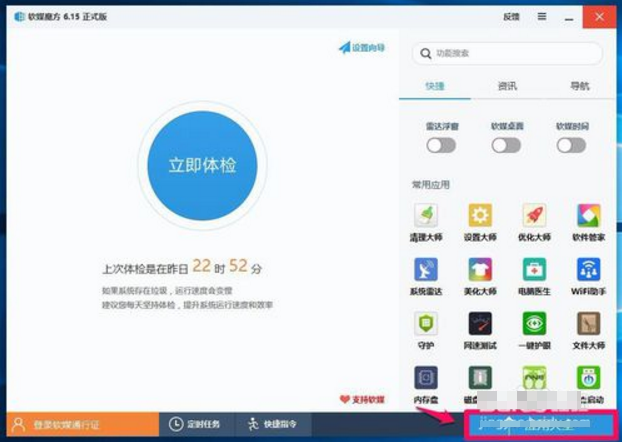
魔方还原系统软件图解1
选择数据恢复,等待下载安装
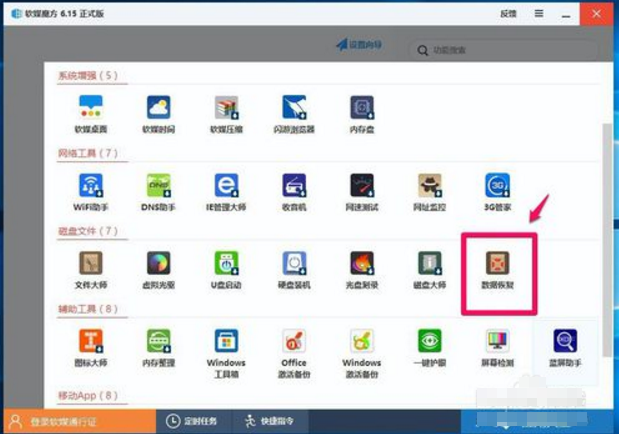
魔方还原软件系统软件图解2
打开数据恢复后,点击左下角的检查更新,
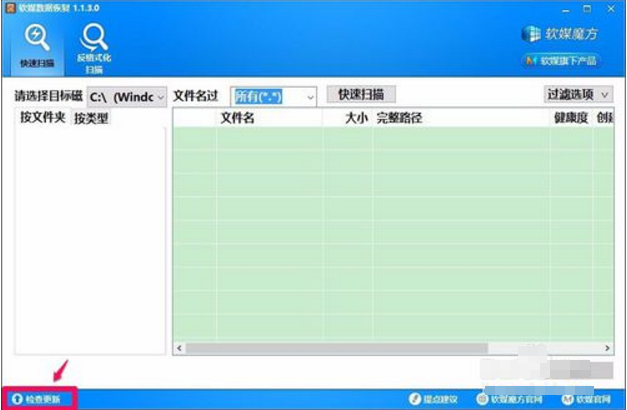
魔方还原数据系统软件图解3
这里有快速扫描和反格式化扫描
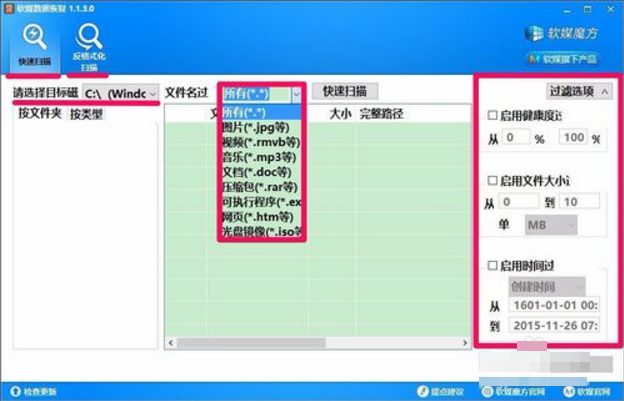
魔方还原系统软件图解4
点击快速扫描,设置好你要恢复的文件,包括时间,格式
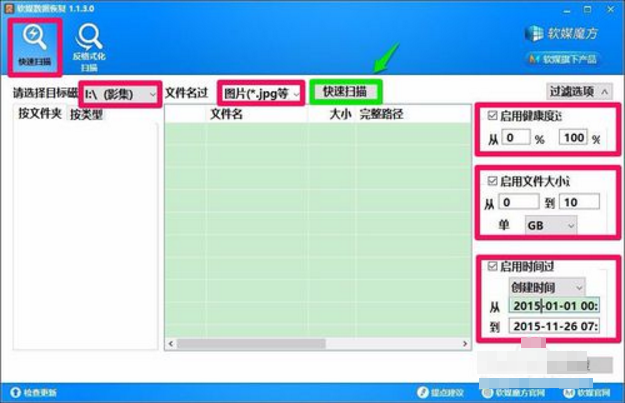
魔方还原系统软件图解5
我们可以看到下图红框的文件夹中的文件丢失了,为空白的文件夹,点击文件夹后点击右下角确定
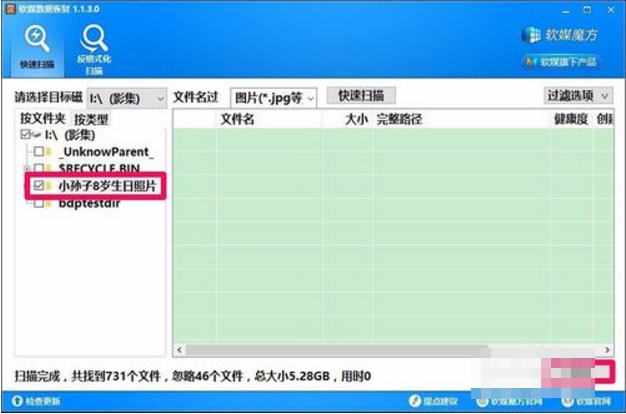
魔方还原数据系统软件图解6
设置还原恢复的存放目录,不要和当前文件夹一样,点击开始
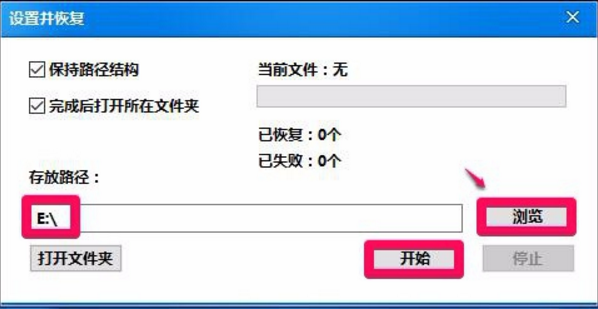
魔方还原系统软件图解7
恢复中,完成后点击关闭

魔方还原工具系统软件图解8
打开设置好的存放文件
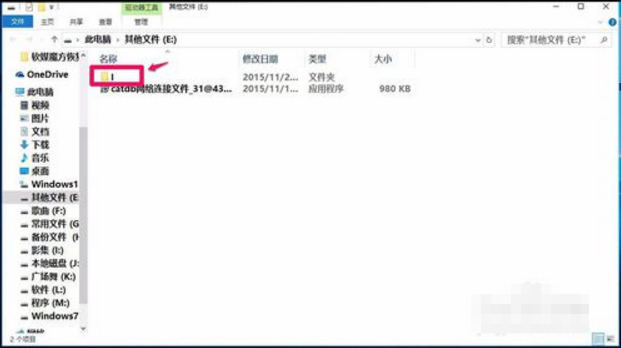
魔方还原软件系统软件图解9
就可以看到求死的图片都回来了
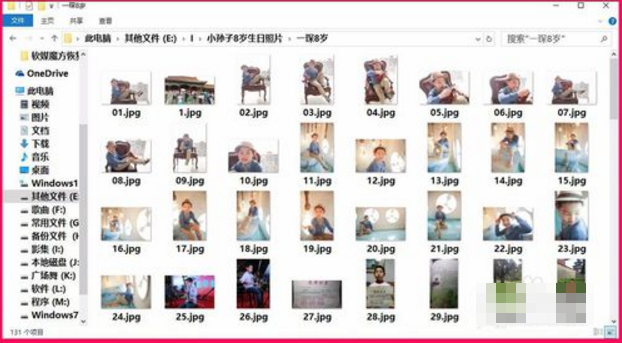
魔方还原软件系统软件图解10
如果是磁盘不小心格式化了,可以选择反格式化恢复文件,方法同上
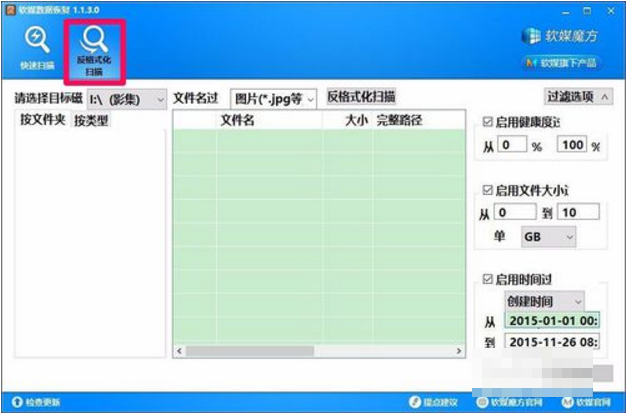
魔方还原软件系统软件图解11
以上就是魔方还原数据的方法了,如果你也想要这个软件可以,扫描下方二维码,恢复【魔方还原】

魔方还原软件系统软件图解12
猜您喜欢
- usb无法识别,小编告诉你解决usb无法识..2018-01-11
- ultraiso u盘装系统,小编告诉你ultrai..2018-04-26
- u盘win7系统,小编告诉你u盘怎么安装wi..2018-03-07
- 小编教你什么是u盘以及U盘在使用上的..2018-12-01
- u盘没办法格式化该怎么办呢?小编告诉..2017-11-22
- 台式机用u盘装系统,小编告诉你用u盘装..2017-12-05
相关推荐
- 小编告诉你怎么使用硬盘坏道修复工具.. 2017-09-30
- u盘怎么低格式化,小编告诉你如何低格.. 2017-11-24
- u盘变成文件夹怎么办,小编告诉你如何.. 2017-11-25
- u盘不显示盘符怎么解决办法好呢?.. 2017-03-03
- 电脑用u盘装系统图文教程 2017-01-24
- usb启动,小编告诉你如何制作usb启动盘.. 2018-01-25





 魔法猪一健重装系统win10
魔法猪一健重装系统win10
 装机吧重装系统win10
装机吧重装系统win10
 系统之家一键重装
系统之家一键重装
 小白重装win10
小白重装win10
 超级浏览器 v1.42.100.350官方版
超级浏览器 v1.42.100.350官方版 深度技术ghost Xp Sp3 专业装机版1711
深度技术ghost Xp Sp3 专业装机版1711 小白系统ghost win10 x86专业版201608
小白系统ghost win10 x86专业版201608 魔法猪ghost win7 x64位 旗舰版201602
魔法猪ghost win7 x64位 旗舰版201602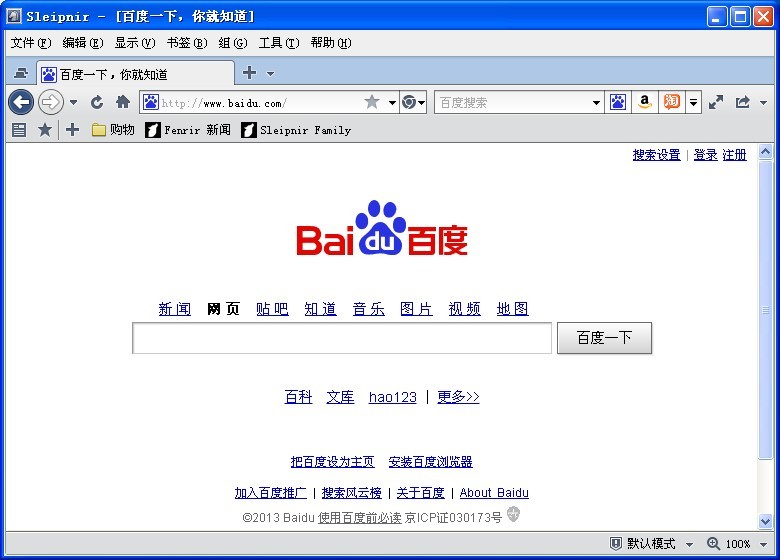 sleipnir v4.1中文绿色版(国外神马4浏览器)
sleipnir v4.1中文绿色版(国外神马4浏览器) 净网大师ADSafe 3.5.1.930 精简版
净网大师ADSafe 3.5.1.930 精简版 百度影音 v1.
百度影音 v1. 雨林木风win7
雨林木风win7 OEM信息修改
OEM信息修改 雨林木风ghos
雨林木风ghos 蓝软家庭记帐
蓝软家庭记帐 XYPlorer v12
XYPlorer v12 系统之家Ghos
系统之家Ghos 绿茶系统ghos
绿茶系统ghos 系统之家Ghos
系统之家Ghos 雨林木风ghos
雨林木风ghos 截图软件Gree
截图软件Gree EssentialPIM
EssentialPIM 粤公网安备 44130202001061号
粤公网安备 44130202001061号